Kaip pašalinti HYPERVISOR_ERROR BSOD sustabdymo kodo klaidą
įvairenybės / / August 04, 2021
Skelbimai
Kiekvieną atnaujinimą „Windows“ vis gauna naujų funkcijų ir saugos pataisų, todėl vartotojai tai mėgsta. Na, tai tikrai puiki OS, tačiau vis tiek yra atvejų, kai vartotojai patiria įvairių problemų ir susiduria su klaidomis. Čia mes kalbame apie vieną tokią klaidą, vadinamą HYPERVISOR_ERROR BSOD sustabdymo kodo klaida.
Daugeliu atvejų ši klaida įvyksta, kai vartotojas bando paleisti „Windows“ smėlio dėžę ir kitą virtualią mašiną. Negana to, bet kartais tai įvyksta atliekant paprastesnes užduotis, pavyzdžiui, naršant internete. Be to, naudojant trečiosios šalies antivirusinę programą, trūkstant DLL failų ir „Windows“ komponentų, paleidus dvi ar daugiau panašių programų, klaidą gali sukelti ir korupcija registre.
Pagaliau kai kuriais atvejais HYPERVISOR_ERROR BSOD klaida įvyksta, kai kenkėjiška programa perima sistemos elementus. Nepriklausomai nuo priežasties, šiame straipsnyje pateikiame sprendimus dėl visų galimų šios klaidos priežasčių.

Skelbimai
Puslapio turinys
-
1 Kaip pašalinti HYPERVISOR_ERROR BSOD sustabdymo kodo klaidą
- 1.1 1 metodas: atnaujinkite „Windows“
- 1.2 2 metodas: atnaujinkite tvarkykles
- 1.3 4 metodas: naudokite „Windows“ trikčių šalinimo įrankį, kad išspręstumėte HYPERVISOR_ERROR BSOD sustabdymo kodo klaidą
- 1.4 5 metodas: paleiskite atminties diagnostikos įrankį, kad išspręstumėte RAM problemas
- 1.5 6 metodas: naudokite disko valymo priemonę, kad pašalintumėte nepageidaujamus failus ir atlaisvintumėte vietos
- 1.6 6 metodas: pašalinkite trečiosios šalies antivirusinę programinę įrangą
- 2 Išvada
Kaip pašalinti HYPERVISOR_ERROR BSOD sustabdymo kodo klaidą
Prieš pradedant sprendimus, tai yra vienas būtinas žingsnis. Daugeliu atvejų gavome naudotojų ataskaitas, kai tik pastebite šią klaidą, „Windows“ automatiškai paleidžiamas iš naujo. Tai nutinka ne visiems vartotojams, tačiau dauguma vartotojų susiduria su tuo.
Norėdami tai išspręsti, pirmiausia paspauskite „Windows + D“ ir po to dešiniuoju pelės mygtuku spustelėkite ŠĮ PC ir meniu pasirinkite Ypatybės. Bus atidarytas naujas langas, dabar pasirinkite Išplėstiniai sistemos nustatymai.
Trečia, spustelėkite parinktį Išankstinis, kad pereitumėte į skirtuką Išankstinis. Dabar ieškokite paleidimo ir atkūrimo srities ir spustelėkite parinktį Nustatymai.

Tai atvers nustatymo langą. Dabar nustatymų lange turite panaikinti parinktį Automatinis pakartotinis paleidimas, kaip parodyta kitame paveikslėlyje. Norėdami baigti procesą, spustelėkite Gerai.
Skelbimai
1 metodas: atnaujinkite „Windows“
Kaip sakėme prieš tai, kai „Windows“ naujiniuose pateikiami įvairūs pataisymai. Ne visada, kai susiduriate su klaida dėl aukščiau paminėtų priežasčių. Tiksliau sakant, gali būti klaidų, kurios sukelia tokias klaidas, ir tokiais atvejais jums reikia tik naujausio atnaujinimo. Taigi atnaujinkite „Windows“, kad išvengtumėte klaidos.
2 metodas: atnaujinkite tvarkykles
Tai yra paprastas būdas pereiti prie šios klaidos. Kai šios klaidos priežastis yra tvarkyklių nesuderinamumas arba bet kokia tvarkyklės klaida, jų atnaujinimas yra būdas išspręsti klaidą.
Norėdami atnaujinti tvarkykles, pirmiausia paspauskite „Windows + R“ ir dialogo lange įveskite „devmgmt.msc“ ir paspauskite „Enter“.

Skelbimai
Dabar čia pamatysite tvarkyklių tvarkyklės langus. Visus tvarkykles galite atnaujinti rankiniu būdu. Norėdami tai padaryti, dešiniuoju pelės mygtuku spustelėkite tvarkyklę, kurią norite atnaujinti, ir spustelėkite atnaujinimo tvarkyklės parinktį.

Naudodami šį metodą, galite atnaujinti visus tvarkykles po vieną ir, jei vairuotojas sukelia klaidą, ji bus išspręsta. Taip pat galite naudoti trečiųjų šalių tvarkyklių paketus, kad atnaujintumėte tvarkykles.
4 metodas: naudokite „Windows“ trikčių šalinimo įrankį, kad išspręstumėte HYPERVISOR_ERROR BSOD sustabdymo kodo klaidą
Kaip jau sakiau anksčiau, „Microsoft“ yra skirta spręsti savo vartotojų problemas. Kai daugelis vartotojų patyrė HYPERVISOR_ERROR BSOD sustabdymo kodo klaidą, „Microsoft“ pristatė įrankį, pavadintą „Windows Blue Screen Troubleshooter“. Viskas, ko jums reikia, yra naujausias „Windows 10“ atnaujinimas, kad galėtumėte naudoti šią priemonę.
Norėdami naudoti šią priemonę, pirmiausia paspauskite „Windows + I“, kad atidarytumėte nustatymų programą.

Antra, spustelėkite parinktį Atnaujinti ir saugą, o po to spustelėkite trikčių šalinimo parinktį.
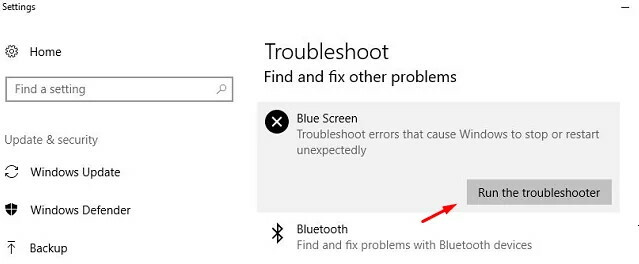
Trečia, raskite mėlynojo ekrano parinktį ir pasirinkite paleisti trikčių šalinimo priemonę.
Galiausiai leiskite komunalinėms tarnyboms užbaigti savo darbą. Tai yra automatinis procesas, nes jis nustato problemą ir pradės ją taisyti. Taigi jis grįžta ir atsipalaiduoja, kol dirba.
5 metodas: paleiskite atminties diagnostikos įrankį, kad išspręstumėte RAM problemas
Sugadinta RAM ir neteisingas atminties paskirstymas vaidina aktyvų vaidmenį sukeliant HYPERVISOR_ERROR BSOD. „Windows“ turi numatytąjį atminties diagnostikos įrankį, kuris gali padėti išspręsti šias atminties problemas.
Norėdami paleisti „Memory Diagnostic Tool“, pirmiausia atidarykite nustatymų programą taip pat, kaip tai darėme paskutiniuoju metodu.

Antra, nustatymų lango paieškos juostoje įveskite Atmintis ir paieškos rezultatuose pasirinkite Diagnozuoti kompiuterio atminties problemas. Tai atvers diagnostikos įrankio langą.
Trečia, spustelėkite „Paleisti iš naujo dabar“ ir lange patikrinkite, ar nėra problemų (rekomenduojama).
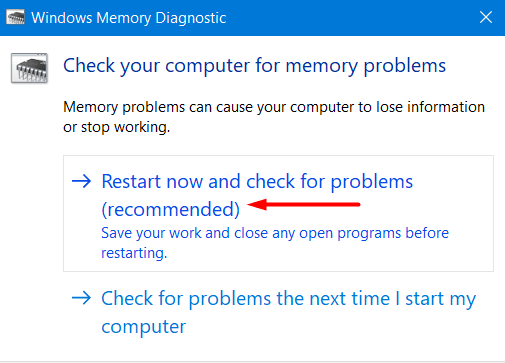
Dabar jūsų sistema bus paleista iš naujo automatiškai, o po jos paleidimo įrankis pradės veikti. Pamatysite procentinį rodiklį ir, kai tik šis rodiklis pasieks 100%, jūsų kompiuteris vėl bus paleistas iš naujo.
Pagaliau diagnostikos rezultatą pamatysite ekrane po antrojo paleidimo iš naujo. Tikimės, kad daugiau nebesusidursite su HYPERVISOR_ERROR BSOD sustabdymo kodu.
6 metodas: naudokite disko valymo priemonę, kad pašalintumėte nepageidaujamus failus ir atlaisvintumėte vietos
Jei trūksta vietos ir susiduriate su HYPERVISOR_ERROR BSOD sustabdymo kodu, tai yra jūsų sprendimas. „Windows“ sukuria kai kuriuos šlamšto failus, kai atliekame su juo susijusias užduotis. Laikui bėgant šie failai tampa vis didesni, jei jų nepašaliname. Šie failai nėra kenksmingi jūsų kompiuteriui, tačiau jei turite mažai atminties, rekomenduojama juos pašalinti. Tai galite lengvai padaryti naudodami disko valymo įrankį.
Norėdami tai padaryti, pirmiausia paspauskite „Windows + S“, kad atidarytumėte paieškos langą, po to paieškos laukelyje parašykite „cleanmgr“ ir paspauskite Enter.

Tai atvers dialogo langą, kuriame bus paprašyta pasirinkti diską valymui. Išskleidžiamajame meniu pasirinkite C diską ir spustelėkite Gerai.
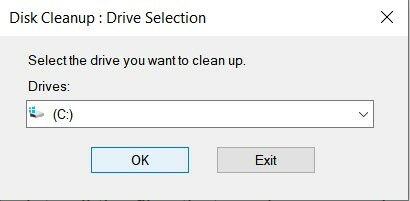
Kai tik spustelėsite Gerai, įrankis apskaičiuos visus failus, kuriuos galima pašalinti, ir parodys jums iškylantįjį langelį. Spustelėkite parinktį Išvalyti sistemos failus.
Tai atlikdami pamatysite naują iššokantį langą, kuriame bus prašoma pageidaujamo disko. Pasirinkite C ir paspauskite Enter.
Po to vėl pamatysite C disko valymo langą. Dabar patikrinkite visus elementus, esančius skiltyje Failai, kuriuos norite ištrinti, išskyrus „Atsisiųsti“. Po to spustelėkite Gerai, kad paleistumėte valymą.
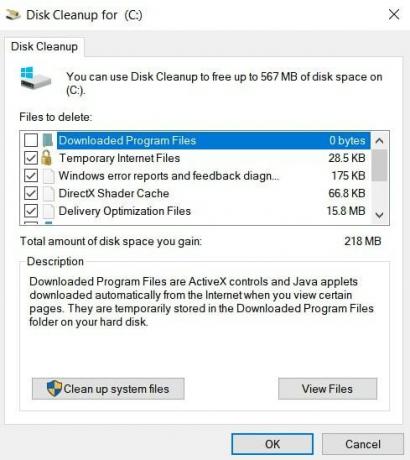
Tai pradės valymą. Tai ilgas procesas ir prireiks nemažai laiko, kol busite kantrūs ir nestabdysite proceso viduryje. Kai tik procesas bus baigtas, iš naujo paleiskite kompiuterį ir, tikiuosi, daugiau nebesusidursite su HYPERVISOR_ERROR.
6 metodas: pašalinkite trečiosios šalies antivirusinę programinę įrangą
Mes visi naudojame vieną ar kitą antivirusinę programinę įrangą, kad mūsų sistema būtų saugi. Tačiau yra tam tikra antivirusinė programinė įranga, kuri susimaišo su sistemos failais ir todėl gali sukelti HYPERVISOR_ERROR BSOD sustabdymo kodą.
Tai atsitinka retai, todėl prieš šį metodą siūlome išbandyti kitus metodus ir, jei nė vienas iš jų neveikia. Naudokite tik šį metodą. Jums nereikia jaudintis dėl sistemos saugumo, nes „Windows“ jau turi savo saugos įrankį, kuris yra „Windows“ sauga.
Išvada
Apibendrinant galima pasakyti, kad tai buvo visi galimi sprendimai sprendžiant HYPERVISOR_ERROR BSOD sustabdymo kodo klaidą. Norėdami išspręsti klaidą, galite naudoti bet kurį iš šių metodų. Taip pat galite susisiekti su „Windows“ palaikymo komanda, jei susidūrėte su klaida net išbandę visus sprendimus. „Windows“ palaikymas suteiks reikiamą sprendimą, padėsiantį jums išspręsti klaidą. Tikimės, kad tai pašalins visas jūsų abejones šiuo klausimu.
Redaktoriaus pasirinkimas:
- Ištaisykite branduolio saugos patikrinimo triktį „Windows 10“
- Kaip ištaisyti branduolio režimo kaupimo korupciją BSOD sistemoje „Windows 10“
- Ištaisykite atminties valdymo sustabdymo kodo BSOD klaidą
- NUSTATYTI: „C000021A“ mirtina sistemos klaida „Windows 7“ ir „8.1“
- Kaip įjungti arba išjungti „Windows 10“ ištrynimo patvirtinimo dialogo langą?
Skelbimai Šioje pamokoje parodysime veiksmus, kaip ištaisyti „Steam“ klaidos kodą 2: Serveriai...
Skelbimai Pastaruoju metu skaitmeninį pasaulį užpildo daugybė kompiuterių vartotojų, kurie teigia apie „DISM nuskaityti nepavyksta su…
Skelbimai „Windows 10“ yra pažangiausia ir pažangiausia „Microsoft Windows“ versija, kuri kelia daug didelių lūkesčių...

![Kaip įdiegti „Stock ROM“ „Meetuu V3“ [Firmware Flash File / Unbrick]](/f/b814bc28069b805fe5fc648d84c4ba65.jpg?width=288&height=384)

![Kaip įdiegti „Stock ROM“ „Hotmax R26“ [Firmware Flash File / Unbrick]](/f/5557c3d6cf9a2073cbddd451fb7f59e0.jpg?width=288&height=384)